概述
一键 HTTPS 是快速实现网站 HTTPS 访问的解决方案之一。您无需进行繁琐的 SSL 证书部署操作,仅需配置 CNAME 解析,即可实现网站从 HTTP 到 HTTPS 升级。如果您的证书用于门户网站、企业官网等,推荐您使用此产品。
说明:
ICP 备案通过的域名才可使用“一键 HTTPS”功能。
一键 HTTPS 存在两个版本:基础版、安全防护版。选购时请注意区分。
一键 HTTPS 与传统服务器部署 SSL 证书的区别
传统服务器部署 SSL 证书除了需具备基础技术知识的同时,整个部署过程中您还需要输入一系列操作命令和编辑相关配置文件,整个过程的繁琐性不仅增加了维护成本,同时也容易出现操作性事故,造成不可挽回的损失。如下图所示:


一键 HTTPS 是结合腾讯云 Web 应用防火墙(WAF)服务开发的快速部署 HTTPS 功能,整个部署过程相对传统服务器部署要简单易操作,仅需配置一个 CNAME 解析,即可实现从 HTTP 到 HTTPS 的能力升级。不仅能够降低维护成本,简单的配置方式也可降低操作性事故发生的可能性。如下图所示:


前提条件
限制说明
SSL 证书默认开通 WAF 小微版。支持1个二级域名、8个子域名、50 QPS。
注意:
www 子域名占用一个子域名名额,例如
www.tencent.com 。若您一键 HTTPS 域名已使用腾讯云 CDN 或 CLB ,则无法使用一键 HTTPS 功能。
操作指南
步骤1:添加一键 HTTPS 域名
说明:
若弹出服务授权窗口,请按页面指引完成授权。
2. 在一键HTTPS(安全防护版)页面中,单击一键添加。如下图所示:
说明:
若您是首次使用,请单击前往选购,购买后即可使用。
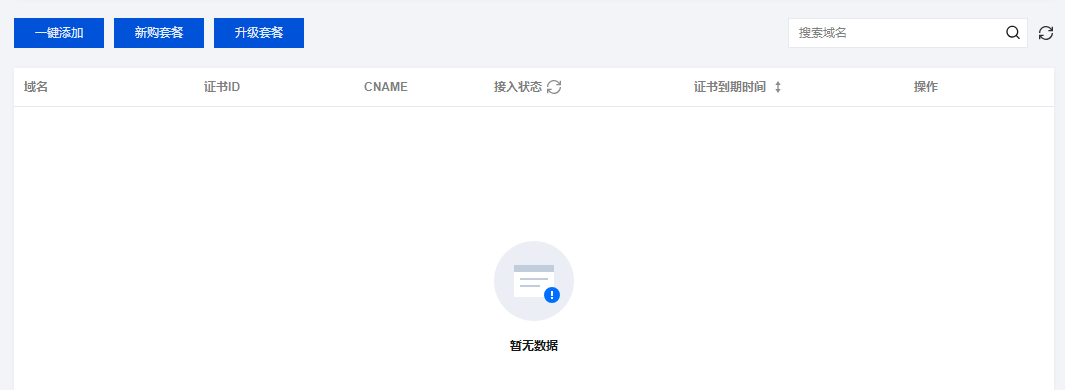
3. 在弹出的一键添加窗口中,配置相关信息。如下图所示:
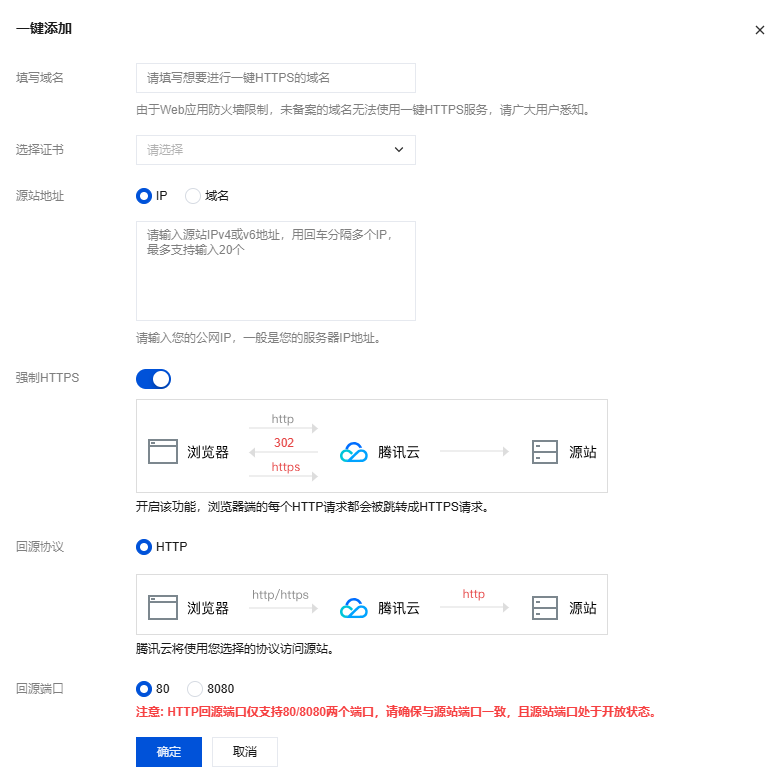
填写域名:请输入您需要进行一键 HTTPS 的域名。
说明:
选择证书:请选择已成功申请的证书。
说明:
选择的证书需与填写域名输入框填写的域名对应。例如,填写的域名为
cloud.tencent.com,则选择绑定域名为 cloud.tencent.com 的证书。源站地址:请根据您的实际需求选择 IP 与域名。
IP:请输入需要防护网站的真实 IP 源站地址,即源站的公网 IP 地址。
域名:请输入需要防护网站的真实源站域名。
强制 HTTPS:开启该功能,浏览器端的每个 HTTP 请求都会被跳转成 HTTPS 请求。例如,当浏览器使用 HTTP 协议访问
http://cloud.tencent.com 时,将返回302状态码重定向到 HTTPS 协议访问 https://cloud.tencent.com。回源协议:开启该功能,腾讯云将使用 HTTP 协议访问源站。
回源端口:请根据您的实际需求选择回源端口。默认情况下支持80或8080端口。
4. 单击确定,即可生成配置实例。
步骤2:配置 CNAME 记录
说明:
添加一键 HTTPS 域名后,还需配置对应的 CNAME 记录后,接入才可正常生效。 CNAME 记录相关请参见 CNAME 记录。
配置 CNAME 记录步骤以腾讯云配置 CNAME 记录为例,若您的一键 HTTPS 域名解析未在 DNSPod DNS 解析托管,具体操作请咨询您的域名解析商或将域名托管至 DNSPod DNS 解析后,再进行配置 CNAME 记录。详情请参见 域名托管至 DNSPod DNS 解析。
若您需进一步了解 DNS 知识,详情请参见 云解析 DNS。
说明:
若您的域名解析已在 DNSPod DNS 解析进行托管,可直接一键添加 CNAME 记录。
1. 在一键HTTPS(安全防护版)页面,查看您需要进行配置 CNAME 记录的实例,单击


2. 在弹出的 “温馨提示” 窗口中,单击确定,即可添加记录,如下图所示:
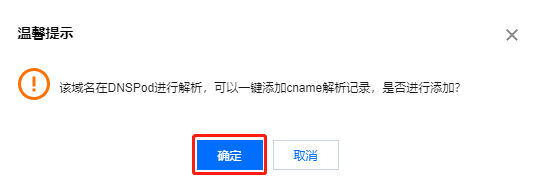
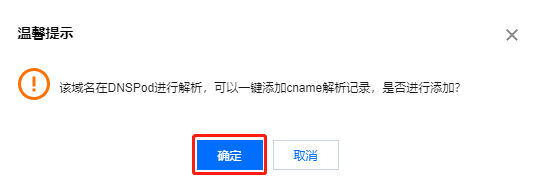
1. 登录 云解析 DNS 控制台。
2. 在我的解析页面中,选择需要配置记录的一键 HTTPS 域名,单击域名名称,即可进入该域名的记录管理页面。如下图所示:

3. 单击添加记录,填写记录信息。如下图所示:

主机记录:填写子域名。例如,添加
cs.dnspod.com 的一键 HTTPS 域名,您在 “主机记录” 处填写 “cs” 即可。记录类型:选择 “CNAME”。
线路类型:选择 “默认” 类型,否则会导致部分用户无法解析。
记录值:填写 SSL 证书控制台新增实例提供的 CNAME 域名。如下图所示:

权重:同一条主机记录相同的线路,可以针对不同的记录值设置权重,解析时将根据设置的权重比例进行返回。输入范围为0 - 100的整数。
优先级:不需要填写。
TTL:为缓存时间,数值越小,修改记录各地生效时间越快,默认为600秒。
4. 单击确认,即可添加记录。
5. 完成添加后,请耐心等待解析生效,解析生效后即可接入成功。
说明:
一般情况下,解析生效时间与您设置 TTL 值相同。
说明: